Aprender a usar la música a tu favor durante el proceso de edición de video requiere mucha práctica. Hacer un corte y cambiar una toma en sincronía con la música puede ser más complicado de lo que parece, ya que realizar esta tarea de edición de video requiere mucha precisión.
Los videos que están sincronizados con música se están volviendo más populares en las redes sociales, pero antes de que puedas unirte a los creadores de videos que están creando este tipo de videos, primero debes encontrar una aplicación que te permita sincronizar un video con ritmos musicales sin esfuerzo En este artículo, compartiré algunas de las mejores aplicaciones que puede usar para sincronizar videos al ritmo de una canción en los sistemas operativos macOS, Windows, iOS y Android.
También te puede interesar:Cómo crear ritmos para tus videos musicales
Las 9 mejores aplicaciones para sincronizar videos con ritmos musicales
La complejidad de los proyectos que desea crear es la mejor manera de decidir qué aplicación de edición de video es la mejor opción para usted. Además, la versatilidad de las herramientas de edición de video que sincronizan el video con la oferta de aplicaciones de ritmo musical debería ayudarlo a determinar si un editor de video puede satisfacer todas sus necesidades de edición de video. Estas son algunas de las mejores aplicaciones de sincronización de videos con música para teléfonos inteligentes, Mac y PC.
1. Editor de videos Wondershare Filmora
La nueva versión de Filmora ahora presenta la herramienta Auto Beat Sync, que se puede usar para ajustar la música con los videoclips automáticamente. Definitivamente le ahorraría tiempo y le facilitaría la edición de videos. Mira los videos a continuación para obtener más información sobre Auto Beat Sync de Filmora
Compatibilidad: macOS, Windows 7/8/8.1/10/11
Auto Beat Sync en Filmora es fácil si siguió el video tutorial anterior. Y aquí está el tutorial paso a paso para sincronizar el video con el ritmo de la música en Filmora:
- Seleccione Sincronización automática de ritmos: Elija Auto Beat Sync en las ventanas de inicio de Filmora.
- Importa tu videoclip y archivo de música a Filmora: arrastre y suelte su archivo multimedia en la biblioteca multimedia.
- Elija la sincronización automática de ritmos: Haz clic en Auto Beat Sync y Filmora hará el resto por ti.
- También puedes usar Destacado automático para que tu video se destaque.
Si todavía tienes más preguntas sobre cómo sincronizar el ritmo en Filmora, también puedes probar los consejos de sincronización de ritmo para obtener más información.
Para mejorar la edición de su video y crear un video más impresionante, puede usar el paquete de plantillas de video de Filmora y Filmstock”, haga clic en la imagen a continuación para ver cómo hacer que su narración sea más atractiva.

2. Elementos de estreno
Precio: $59.99 como una sola aplicación
Compatibilidad: macOS, Windows
Premiere Elements se creó para simplificar y automatizar el proceso de edición de video, razón por la cual sincronizar videoclips con el ritmo de una canción es un proceso rápido y fácil. Solo tiene que agregar un archivo de audio a la línea de tiempo y usar la función de detección de ritmo de la aplicación para agregar marcadores a la canción que seleccionó. Personalizar la configuración de la opción Detección de latidos no le llevará mucho más que unos minutos, pero debe tener en cuenta que esta herramienta solo está disponible en la vista Experto de la aplicación. Además, puede agregar nuevos marcadores a un archivo de audio desde la línea de tiempo de Experto haciendo clic en el ícono Establecer marcador de ritmo si desea hacer más cortes en sus videos.
3. PowerDirector de Cyberlink
Precio: $99,99
Compatibilidad: Ventanas
Cyberlink PowerDirector le permite detectar latidos y generar marcadores de forma automática y manual, lo que le permite elegir el método que mejor se adapte al proyecto en el que está trabajando. Después de agregar un archivo de audio a la línea de tiempo de la aplicación, debe hacer clic con el botón derecho en él y elegir la opción Usar detección automática de ritmo de música.
Luego puede establecer la cantidad mínima de tiempo entre dos marcadores de tiempo y hacer clic en el botón Detectar si desea agregar marcadores automáticamente. Opcionalmente, también puede agregar marcadores durante la reproducción manualmente haciendo clic en el botón Agregar o usando el atajo de teclado A. Cuando termine, debe hacer clic en el botón Aplicar en el cuadro de diálogo Detección automática de ritmo de música y los marcadores de ritmo se agregarán automáticamente a la línea de tiempo. No obstante, debe editar manualmente todos los videoclips que desee agregar a su proyecto.
4. Adobe Premiere Pro
Precio: $20,99 como una sola aplicación
Compatibilidad: macOS, Windows
Adobe Premiere Pro es mucho más que una simple aplicación de sincronización de video con ritmo de música porque es probablemente uno de los productos de software de edición de video más poderosos jamás creados. El proceso de edición de un video al ritmo de una canción en Adobe Premiere Pro es un poco técnico ya que debe agregar todos los marcadores a una secuencia manualmente, establecer puntos de entrada y salida para cada clip que desee agregar a la línea de tiempo, y automatice esa secuencia para que la aplicación pueda colocar su metraje en la línea de tiempo en el orden que seleccionó. La extensión BeatEdit puede ayudarlo a automatizar el proceso de agregar marcadores de tiempo a una secuencia que creó en Adobe Premiere Pro, pero debe gastar cien dólares en esta extensión si desea generar marcadores automáticamente.
5. Final Cut Pro X
Precio: $299,99
Compatibilidad: macOS
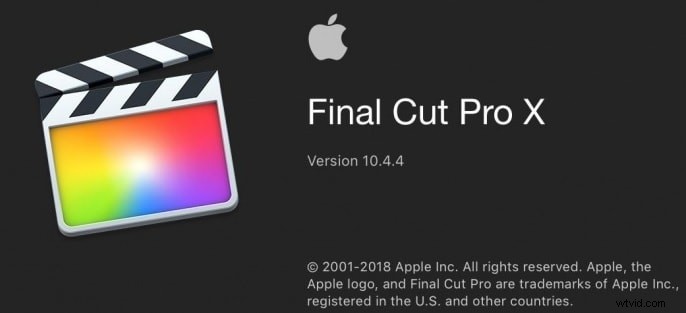
Hay varias formas diferentes de sincronizar videos con los ritmos musicales en Final Cut Pro X, pero este software de edición de video no le permite agregar marcadores de ritmo automáticamente. La instalación de la aplicación BeatMark X le permitirá agregar marcadores al archivo de audio que desea usar como banda sonora de su video y crear un archivo XML que puede importar a Final Cut Pro X. Sin embargo, automatizar el proceso de agregar el metraje y crear los cortes no son posibles, aunque el editor de video te permite usar generadores que simplifican un poco este proceso. FCPX es un software de edición de video profesional equipado con todas las herramientas necesarias para crear una película completa, lo que lo convierte en una mala y costosa elección para los editores de video sin experiencia que solo buscan una forma rápida de sincronizar sus videos al ritmo. de una canción Para más problemas de estudio, consulte este artículo:Guía práctica sobre cómo sincronizar audio y video en Final Cut Pro X 2021.
6. Empalme
Precio: Gratis, pero ofrece compras dentro de la aplicación
Compatibilidad: iOS 11.0 o posterior
En caso de que esté grabando muchos videos con su iPhone o iPad, entonces Splice es una de las mejores aplicaciones de edición de video que puede instalar en su dispositivo. Además de un conjunto versátil de herramientas de edición de video que le permiten cortar clips de video o aplicarles filtros, la aplicación también sincroniza videos al ritmo de una canción automáticamente y agrega transiciones en los cortes para garantizar un flujo más fluido de un video. Splice también está equipado con una enorme biblioteca de música libre de regalías y una grabadora de voz integrada que le permite sincronizar sus videos con diferentes géneros de música o incluso con su propia voz. Sin embargo, la versión gratuita de la aplicación solo ofrece opciones limitadas y debe optar por un modelo de suscripción mensual o anual para poder acceder a todas las funciones de Splice.
7.Quik:editor de vídeo GoPro
Precio: Gratis
Compatibilidad: iOS 10.0 o posterior, Android 5.0 y superior
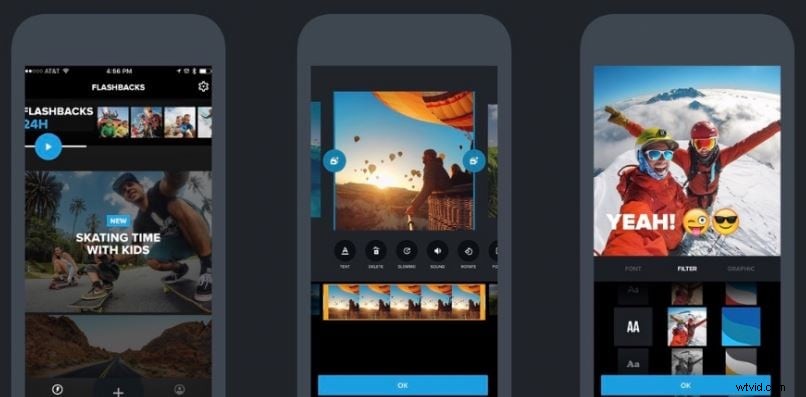
El metraje que grabes con una cámara GoPro se verá mucho mejor si le agregas algo de música. Quick le permite editar fotos y videos capturados con una amplia gama de teléfonos inteligentes y cámaras GoPro. Hay más de veinte temas para elegir que contienen transiciones y gráficos prediseñados que puedes usar para crear diferentes tipos de videos. Esta aplicación multiplataforma sincroniza automáticamente todas las transiciones que agrega entre los videoclips con los ritmos de la canción que está usando como banda sonora, lo que le permite crear videos dinámicos. La biblioteca de audio de Quick contiene más de cien canciones que puede usar de forma gratuita y también puede importar música desde iTunes, Dropbox, iCloud Drive o Google Drive a la aplicación. Una vez que tus videos estén sincronizados con el ritmo de una canción, puedes compartirlos en Instagram, Snapchat, Facebook y otras redes sociales.
8. Creador de sincronización de ritmos
Precio: Gratis, pero ofrece compras dentro de la aplicación
Compatibilidad: iOS 11.0 o posterior
Roland Corporation ha fabricado algunos de los instrumentos más icónicos en la historia de la música electrónica, por lo que no es de extrañar que su Beat Sync Maker sea una de las mejores aplicaciones que los DJ pueden usar para crear VJ-ing para sus actuaciones. La tecnología Auto Beat Sync detecta los latidos automáticamente y los sincroniza con efectos visuales. Puede elegir entre cinco tipos de efectos visuales, aplicarlos a los videos que está mezclando y ajustar su intensidad simplemente arrastrando un control deslizante hacia la izquierda o hacia la derecha. Además, la aplicación cuenta con 18 clips de video preinstalados que puede usar para mezclar y también le permite importar clips de video que están almacenados en el carrete de la cámara de su iPhone o iPad. La duración máxima de un video que puede exportar desde la versión gratuita de esta aplicación está limitada a solo treinta segundos, y debe realizar una compra en la aplicación si desea crear videos más largos con Beat Sync Maker.
9. Magisto
Precio: Gratis, pero ofrece compras dentro de la aplicación
Compatibilidad: iOS 11.0 o posterior, Android 5.0 y superior, basado en web
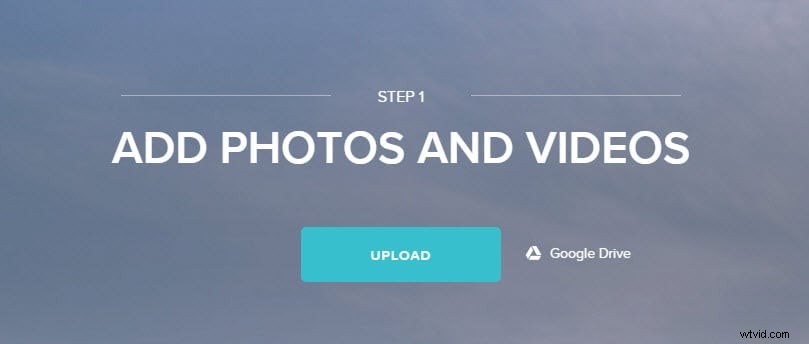
Los creadores de contenido de video que no quieren pasar por el proceso de edición de video cada vez que quieren publicar un nuevo video en las redes sociales deberían considerar usar Magisto. La IA de la aplicación fusiona automáticamente fotos o videos y crea el contenido que puedes compartir en las redes sociales en solo unos minutos. Magisto te permite elegir entre diferentes estilos de edición, como Recuerdos, Mascotas o Vacaciones, y te permite importar imágenes desde la galería del dispositivo o desde Google Photos. La aplicación también te otorga acceso a una enorme biblioteca de canciones que puedes usar de forma gratuita, pero también te permite importar la música que deseas usar en un video. Magisto genera videos automáticamente y sincroniza los cortes con los ritmos de la canción que seleccionaste. El único inconveniente es que no tendrá ningún control sobre cómo se sincronizan los videos con los ritmos ni sobre cómo realizar cambios después de generar un video.
Conclusión
El sonido y la música a menudo se pasan por alto durante el proceso de edición de video, lo que a menudo reduce la calidad de un video. Una simple técnica de edición de video, como sincronizar los cortes con los ritmos de una canción, puede ayudarlo a crear videos dinámicos que reúnen miles de vistas, acciones compartidas y me gusta en las redes sociales. Sin embargo, tener la aplicación correcta de sincronización de video con música es esencial si desea crear videos de aspecto profesional. ¿Qué aplicación vas a usar para sincronizar videos al ritmo de una canción? Deja un comentario y cuéntanos.
